已经不是头一次和流氓软件打交道了!
像什么浏览器锁定、主页篡改、自动安装软件对我来说都是司空见惯了,今天就告诉你怎么用最简单直接的方式对付他们!

一、修改快捷方式
1.去除篡改
当我们的浏览器主页遭到篡改,首先看一下是不是快捷方式出了问题。
右键点击浏览器的快捷方式图标,查看【属性】。
以Edge浏览器为例,【目标】栏的默认内容为:
"C:\Program Files (x86)\Microsoft\Edge\Application\msedge.exe"
通常目标栏显示的都是浏览器的安装目录,如果我们发现安装目录之后还跟着一串网址链接,那就是被强制锁定了对应的网址,只要删掉这串网址就可以了。
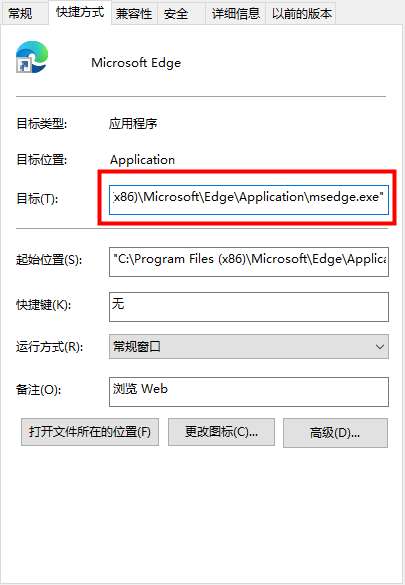
当然,有些浏览器的快捷方式不允许修改,我们可以把界面切换到【常规】,然后把【只读】取消掉,就可以进行修改了。
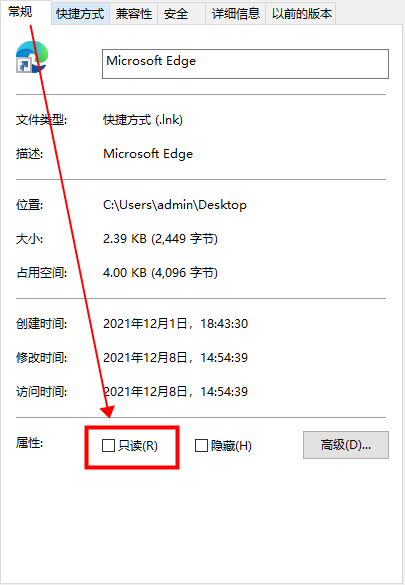
2.强制修改
第二个方法则是运用反向思维。
如果快捷方式没有被强制修改,我们可以主动进行修改。
同样打开属性页面,把我们常用的主页(比如说必应搜索)的网址链接直接添加到【目标】栏的安装目录后面。
这样,当我们用这个快捷方式打开浏览器时,就会自动打开必应搜索的页面了。
注意:输入网址之前需要先加空格键,否则无法保存!!!
PS:此方法只有用对应的快捷方式打开才有用,如果用任务栏图标等方式打开,则不会产生效果。
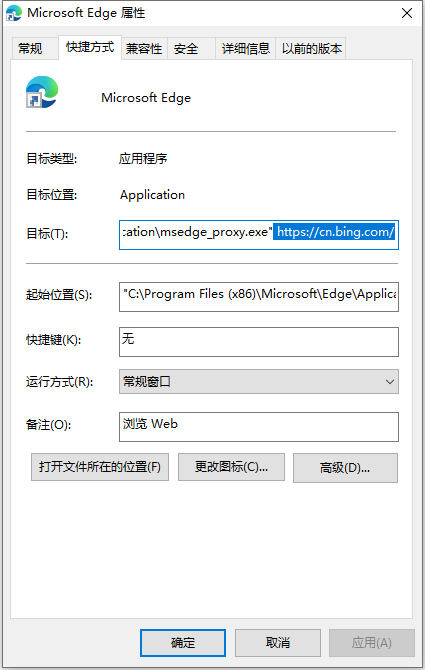
二、重新生成快捷方式
如果是快捷方式出了问题,我们也可以考虑删掉快捷方式,然后创建一个新的快捷图标。
首先,右键点【打开文件的所在位置】,找到浏览器的安装目录。
然后删除掉旧的快捷方式,选择浏览器主程序,右键选择【发送到】-【桌面快捷方式】,就可以在桌面生成新的快捷图标了。
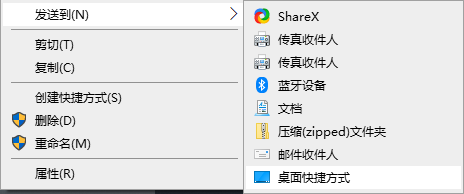
当然,我们也可以打开开始菜单的磁贴,找到浏览器的图标,右键点击,【更多】-【打开文件位置】,可以找到浏览器备份在系统里的快捷方式。
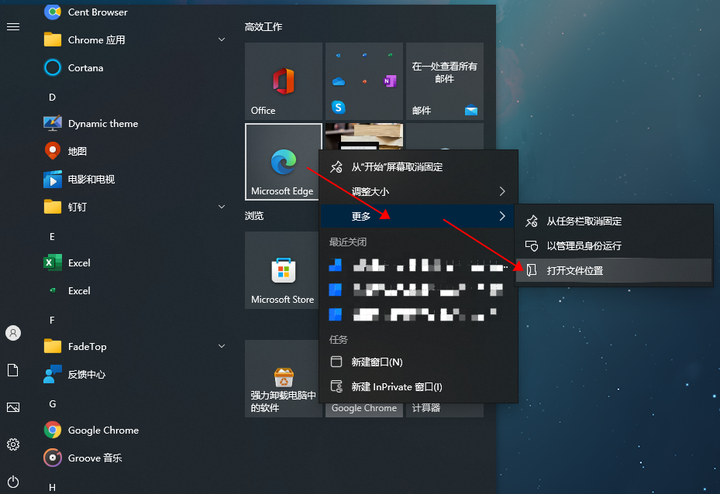
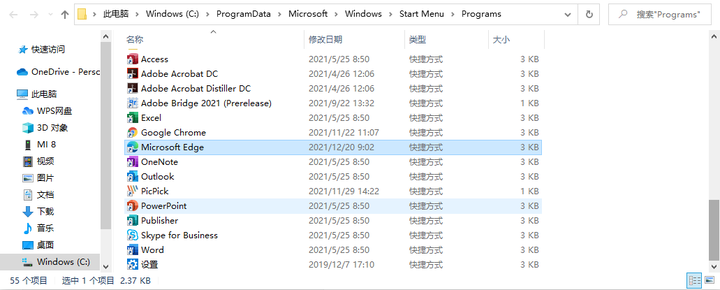
三、安全软件设置
1.解除主页防护
有些电脑管家、安全软件,为了推荐自家的导航主页,会自动锁定浏览器和主页,这就导致我们每次打开都是相同的页面。
打开我们的电脑管家、安全中心一类的软件,找到工具箱,搜索【主页防护】或者【浏览器保护】的对应功能。
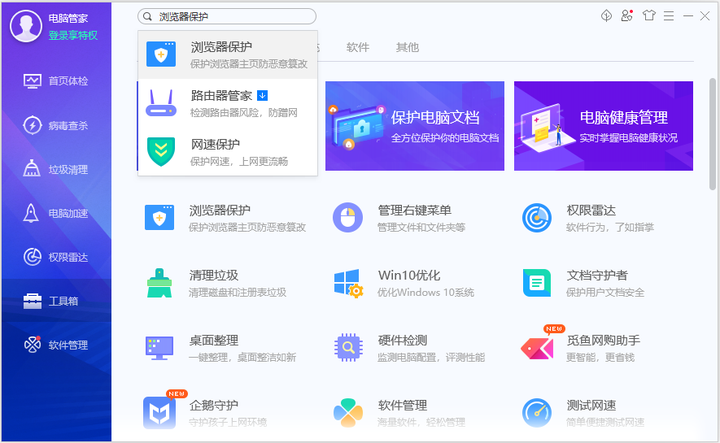
打开对应的工具,可以看到默认的浏览器和主页都被锁定了,点击解锁,就可以手动设置和恢复主页了。
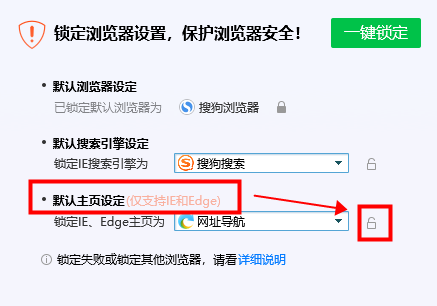
2.强制锁定
当然,如果你平常习惯了使用这类安全软件,也可以直接运用这些软件来修改主页。
打开【系统修复】功能,可以直接扫描出电脑里的主页篡改问题,并且进行对应的修复。
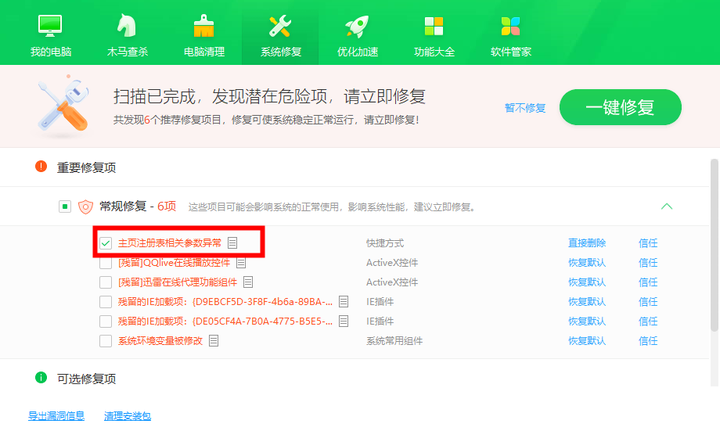
当然,同样也可以利用反向思维,用软件的【主页防护】功能,把主页锁定为我们自己喜欢的网址。
四、浏览器如何设置主页?
最后,有时我们排除了主页篡改问题之后,主页没有自动恢复默认,那么我们可以进行手动设置。
以Edge浏览器为例,打开设置菜单,选择择【开始、主页和新建标签页】的功能,通常排在第一位的选项就是默认的主页了。像Edge的默认主页就是【打开新标签页】。
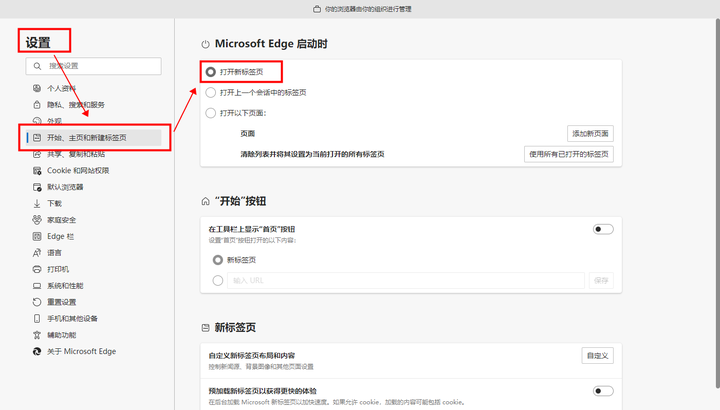
当然,如果你有自己喜欢的主页,也可以手动输入网址,设置成对应的页面。
这种设置方式是通用的,无论用什么方式打开,都是默认的主页。
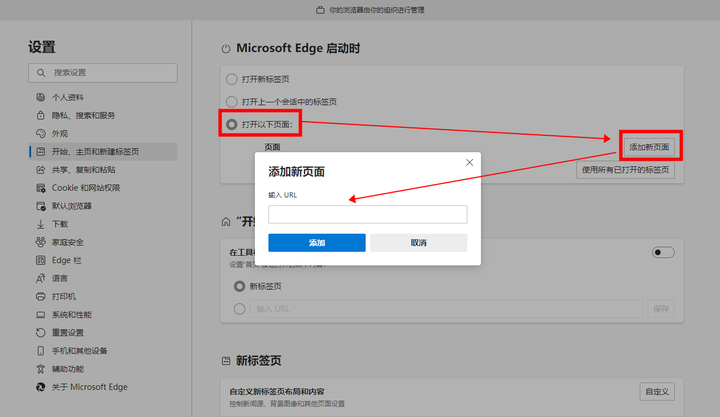
以上就是本次分享的内容啦~有什么问题可以在评论区给我留言哦!
出处:https://www.zhihu.com/question/322029108

